Вече написах много отделни инструкции за настройка на различни рутери. Но в рамките на една статия е невъзможно да се говори за това как да се създаде определен модел рутер за различни интернет доставчици. Има ги много. И дори ако много имат еднакви маршрутизатори, доставчиците са различни. И ако не зададете в настройките на рутера или неправилно посочите параметрите за свързване с доставчика, тогава Интернет през рутера просто няма да работи. Това е най-често срещаният проблем.
Затова в това ръководство реших да покажа процеса на настройка на Wi-Fi рутер за Dom.ru. Той е един от най-популярните интернет доставчици в Русия. И той не използва най-простия тип връзка, поради което мнозина имат проблеми с настройката на оборудването. Клиентите на Dom.ru могат да използват следното оборудване:
- Рутери от самия доставчик Dom.ru, които доставчикът често инсталира на клиенти в процеса на свързване към Интернет. Всъщност това са обикновени рутери D-Link, Sagemcom и TP-Link. Само с логото на доставчика и марковия фърмуер.
- Други Wi-Fi рутери, изборът на които сега е много голям. Всеки рутер може да работи с доставчик на Dom.ru.
Във всеки случай разликата в конфигурацията е само в местоположението на необходимите параметри в уеб интерфейса на определено устройство. Първо ще ви покажа как да конфигурирате рутер с патентован фърмуер от Dom.ru, а след това ще ви покажа как да конфигурирате някои рутери от популярни производители.
Няма значение какъв тип рутер имате. Основната задача е да влезете в неговите настройки и да изберете типа PPPoE връзка в параметрите на интернет връзката. След това въведете данните за вход и парола, които ви е дал вашият интернет доставчик. Е, задайте параметрите на Wi-Fi мрежата.
Много често има проблеми с влизането в настройките на рутера. Затова веднага оставям линк към статия с решения на този проблем:. Може да не ви трябва. Но нека бъде за всеки случай.
Конфигуриране на рутера Dom.ru
Първо, нека да разгледаме настройката на рутер с патентован фърмуер. Ако имате рутер с логото на Dom.ru, следвайте инструкциите по-долу.
Устройството, от което ще извършим конфигурацията, трябва да бъде свързано към рутера чрез Wi-Fi или чрез мрежов кабел. По-нататък в браузъра (препоръчвам да използвате стандартен браузър), трябва да отидете на IP адреса 192.168.0.1. Ще се отвори страница с настройки на рутера. Ако бъдете подканени да въведете потребителско име и парола, опитайте да въведете admin / admin.
В главния прозорец следвайте връзката „промяна на настройките“.
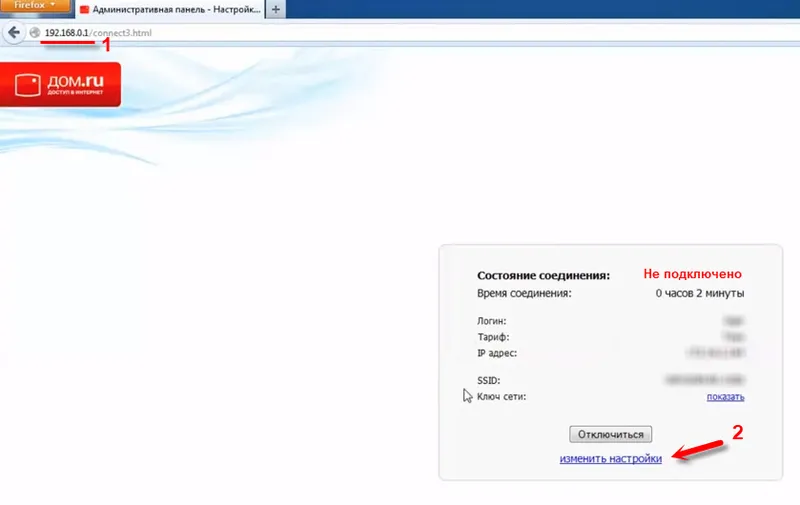
Веднага ще се появи друг прозорец, в който трябва да посочите необходимите настройки.
Най-важното е правилно да регистрирате „Вход Dom.ru“ и „Парола“. Това потребителско име и парола се издават от интернет доставчика . По правило те са посочени в споразумението за интернет връзка. Има и възможност за промяна на режима, канала и криптирането на Wi-Fi мрежата. Но е по-добре да не променяте тези настройки излишно. Кликнете върху бутона "Запазване".
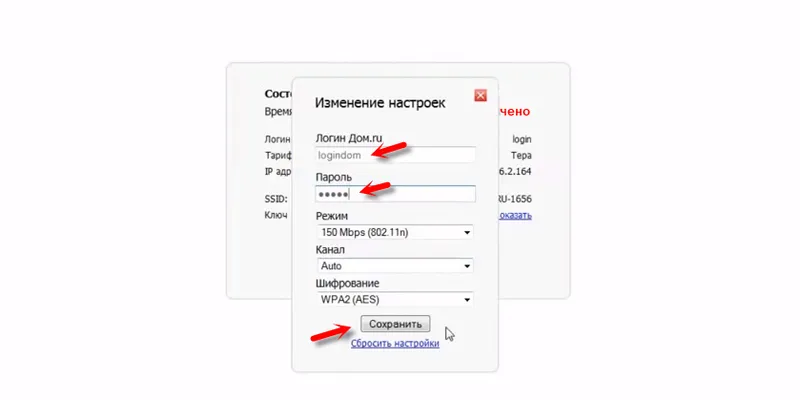
След запазване на настройките, маршрутизаторът трябва да се свърже с интернет. Състоянието на връзката трябва да бъде "Свързано". На главната страница можете да видите името на вашата Wi-Fi мрежа (SSID) и паролата.
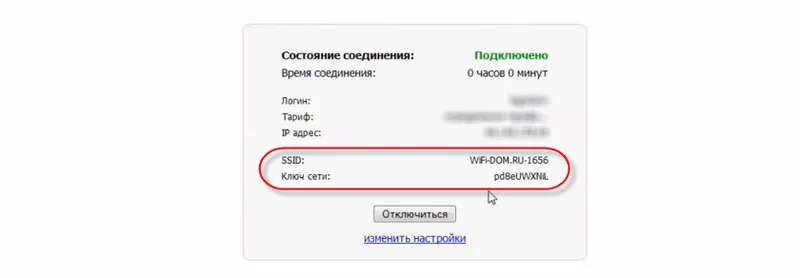
Тъй като фърмуерът на тези устройства е патентован, той е силно съкратен. Най-вероятно това е направено, за да се улесни потребителите да разберат най-необходимите настройки.
По-нататък ще се съсредоточим върху конвенционалните рутери. Трябва да вляза в устройствата, които клиентите са си купили. Те са без собственически фърмуер (който може да се види на екранните снимки по-горе) и без логото на доставчика.
Конфигуриране на маршрутизатор на TP-Link към Dom.ru
Свързваме кабела от Dom.ru към WAN порта на рутера. Тя може да бъде подписана от Интернет. След това се свързваме към рутера чрез Wi-Fi или LAN. И според инструкциите как да въведете настройките на TP-Link рутера, отворете уеб интерфейса на нашия рутер. Адресът може да бъде или 192.168.0.1, или 192.168.1.1.
След това отидете на секцията с настройките за интернет връзка. Обикновено това е разделът "Мрежа" - "WAN". В новия уеб интерфейс: "Разширени настройки" - "Мрежа" - "Интернет".
Изберете типа на връзката PPPoE в менюто и регистрирайте данните за вход и парола от доставчика на Dom.ru. Също така поставяме превключвателя до „Свързване автоматично“. Можете да кликнете върху бутона "Свързване". Ако зададете правилно всички параметри, тогава рутерът ще се свърже с интернет. Запазете настройките.
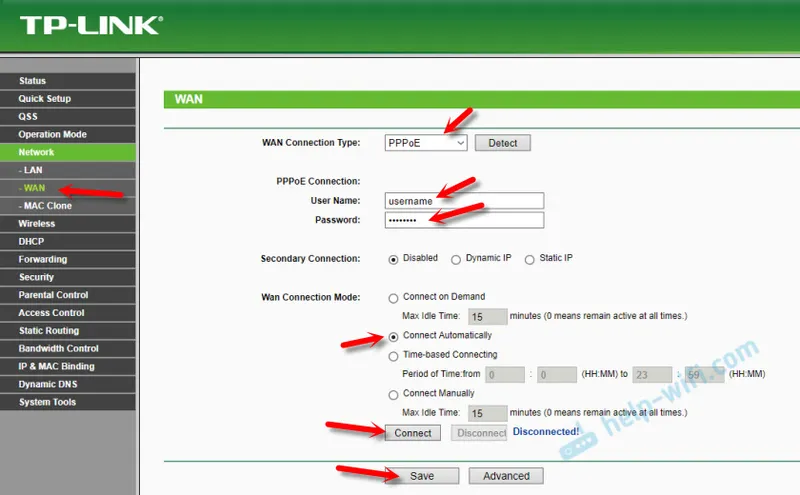
Ако имате нова страница с настройки:
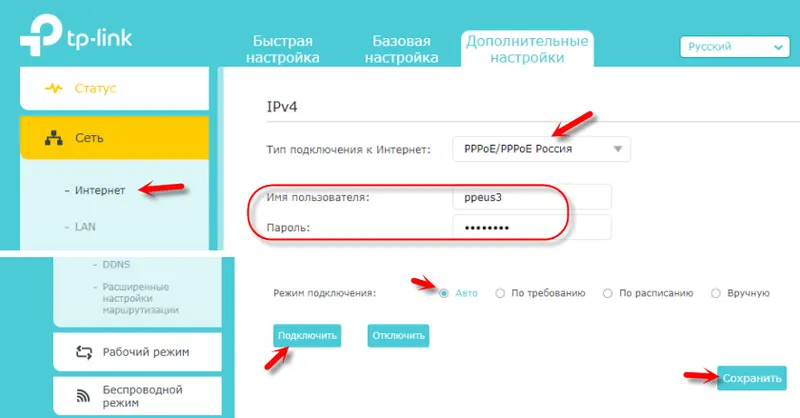
Wi-Fi мрежата може да бъде конфигурирана в секцията Wireless. Можете да разгледате примера за настройка на популярен модел: TP-Link TL-WR841N.
Настройка на връзка с Dom.ru на ASUS рутер
Свързваме интернет към рутера, свързваме устройството си и отваряме IP адреса в браузъра: 192.168.1.1.
Отидете в секцията "Интернет" и променете типа на връзката на PPPoE. Регистрираме потребителското име и паролата от Dom.ru. Запазваме настройките с бутона „Прилагане“ в долната част на страницата.
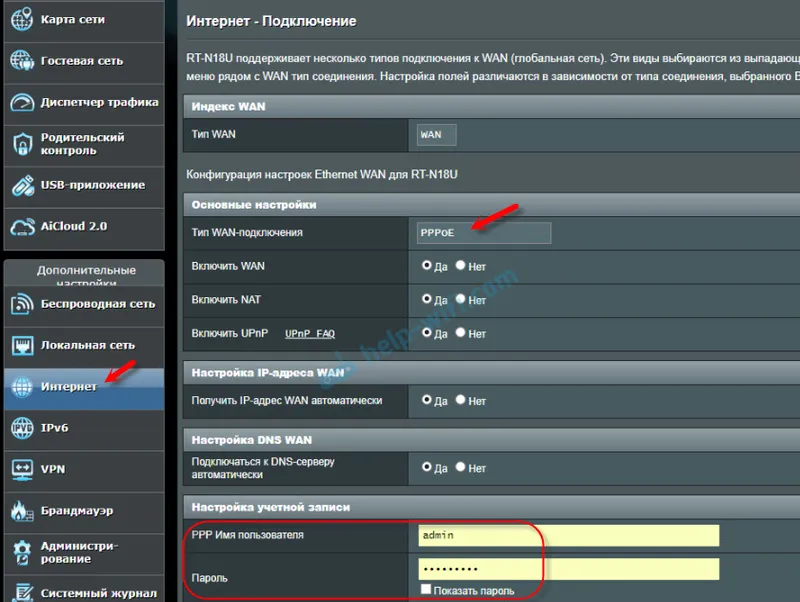
Настройване на Wi-Fi мрежа и парола в секцията „Безжична мрежа“.
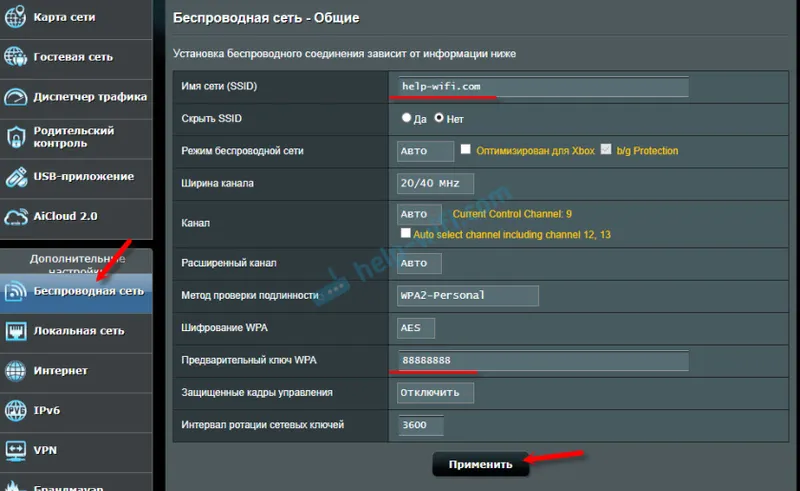
Нищо сложно!
Конфигуриране на D-Link рутер за доставчик на Domru
Можете да отидете на настройките на D-Link рутери на 192.168.0.1. Винаги можете да използвате подробните инструкции: как да въведете настройките на D-Link рутера.
В секцията "Настройки на връзката" - "WAN" трябва да създадете връзка.
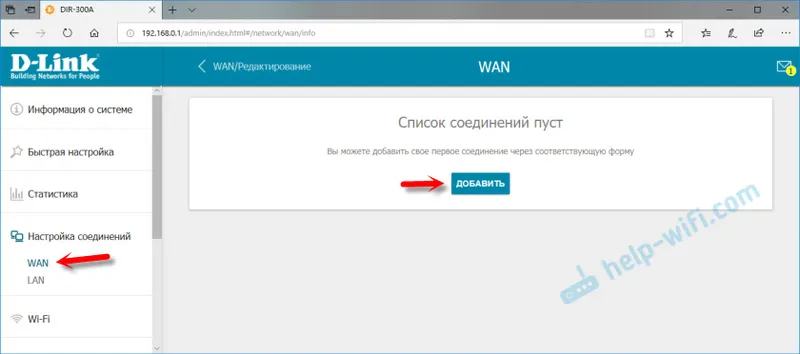
Там всичко е стандартно. Тип връзка - PPPoE. Попълваме полетата „Потребителско име“ и „Парола“. Нека ви напомня, че тези данни се предоставят от интернет доставчика. В нашия случай това е Dom.ru. Не забравяйте да запазите вашите настройки.

За да конфигурирате безжичната мрежа, отидете в секцията "Wi-Fi".
Ако в тази статия не сте намерили инструкции за вашия рутер, тогава можете да зададете въпрос в коментарите. Просто не забравяйте да посочите производителя и модела на рутера. Ще ви покажа как да настроите връзка с Dom.ru на устройства от Netis, Tenda, ZyXEL, MikroTik, Xiaomi, Mercusys и т.н.
